在 Linux 中加速工作的鍵盤快捷鍵
2019-11-08 07:57:00
操作滑鼠、鍵盤和選單會佔用我們很多時間,這些可以使用鍵盤快捷鍵來節省時間。這不僅節省時間,還可以使使用者更高效。
你是否意識到每次在打字時從鍵盤切換到滑鼠需要多達兩秒鐘?如果一個人每天工作八小時,每分鐘從鍵盤切換到滑鼠一次,並且一年中大約有 240 個工作日,那麼所浪費的時間(根據 Brainscape 的計算)為: [每分鐘浪費 2 秒] x [每天 480 分鐘] x 每年 240 個工作日 = 每年浪費 64 小時 這相當於損失了八個工作日,因此學習鍵盤快捷鍵將使生產率提高 3.3%(https://www.brainscape.com/blog/2011/08/keyboard-shortcuts-economy/)。
鍵盤快捷鍵提供了一種更快的方式來執行任務,不然就需要使用滑鼠和/或選單分多個步驟來完成。圖 1 列出了 Ubuntu 18.04 Linux 和 Web 瀏覽器中一些最常用的快捷方式。我省略了非常有名的快捷方式,例如複製、貼上等,以及不經常使用的快捷方式。讀者可以參考線上資源以獲得完整的快捷方式列表。請注意,Windows 鍵在 Linux 中被重新命名為 Super 鍵。
常規快捷方式
下面列出了常規快捷方式。
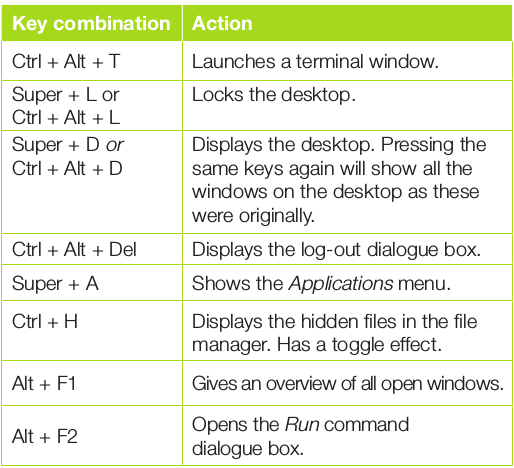
列印螢幕和螢幕錄影
以下快捷方式可用於列印螢幕或錄製螢幕視訊。
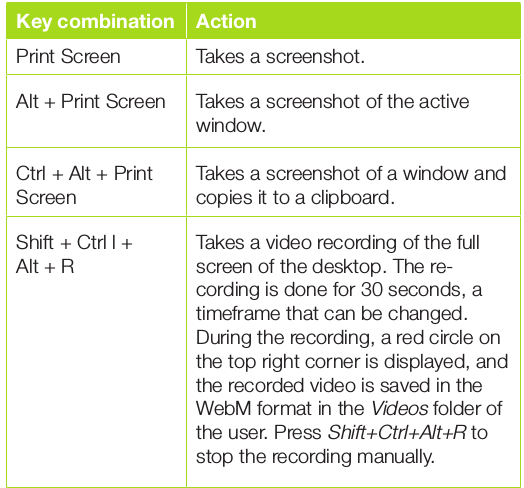
在應用之間切換
此處列出的快捷鍵可用於在應用之間切換。
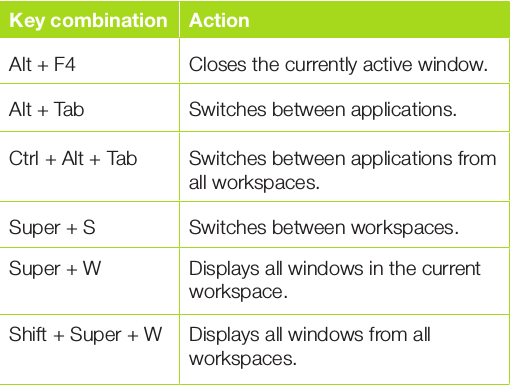
平鋪視窗
可以使用下面提供的快捷方式以不同方式將視窗平鋪。
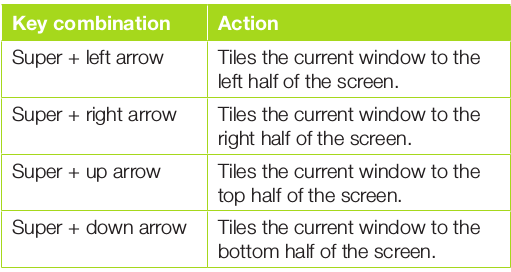
瀏覽器快捷方式
此處列出了瀏覽器最常用的快捷方式。大多數快捷鍵對於 Chrome/Firefox 瀏覽器是通用的。
| 組合鍵 | 行為 |
|---|---|
Ctrl + T | 開啟一個新標籤。 |
Ctrl + Shift + T | 開啟最近關閉的標籤。 |
Ctrl + D | 新增一個新書簽。 |
Ctrl + W | 關閉瀏覽器標籤。 |
Alt + D | 將游標置於瀏覽器的位址列中。 |
F5 或 Ctrl-R | 重新整理頁面。 |
Ctrl + Shift + Del | 清除私人資料和歷史記錄。 |
Ctrl + N | 開啟一個新視窗。 |
Home | 捲動到頁面頂部。 |
End | 捲動到頁面底部。 |
Ctrl + J | 開啟下載資料夾(在 Chrome 中) |
F11 | 全螢幕檢視(切換效果) |
終端快捷方式
這是終端快捷方式的列表。
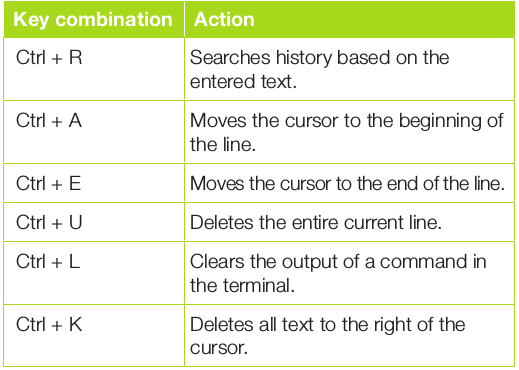
你還可以在 Ubuntu 中設定自己的自定義快捷方式,如下所示:
- 在 Ubuntu Dash 中單擊設定。
- 在“設定”視窗的左側選單中選擇“裝置”索引標籤。
- 在裝置選單中選擇鍵盤標籤。
- 右面板的底部有個 “+” 按鈕。點選 “+” 號開啟自定義快捷方式對話方塊並設定新的快捷方式。
學習本文提到的三個快捷方式可以節省大量時間,並使你的工作效率更高。